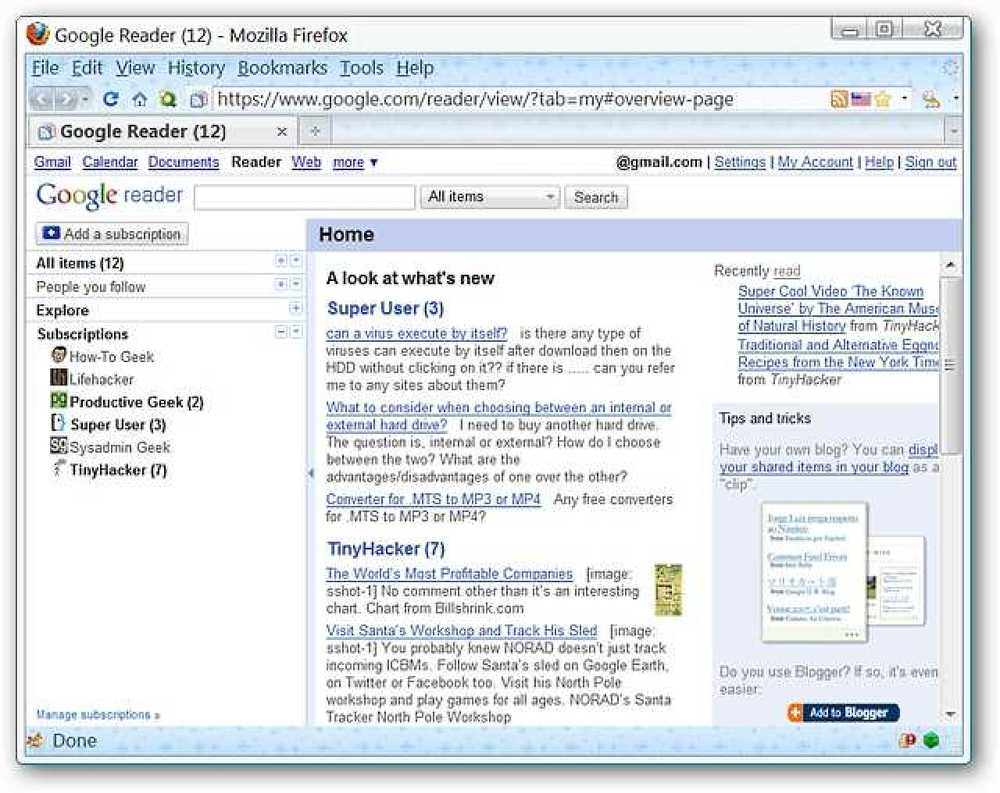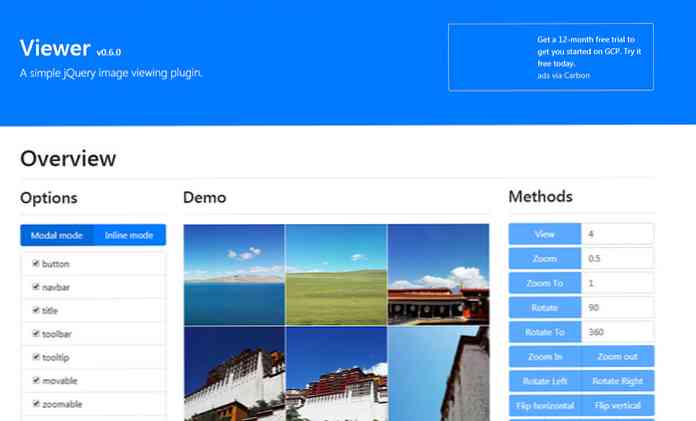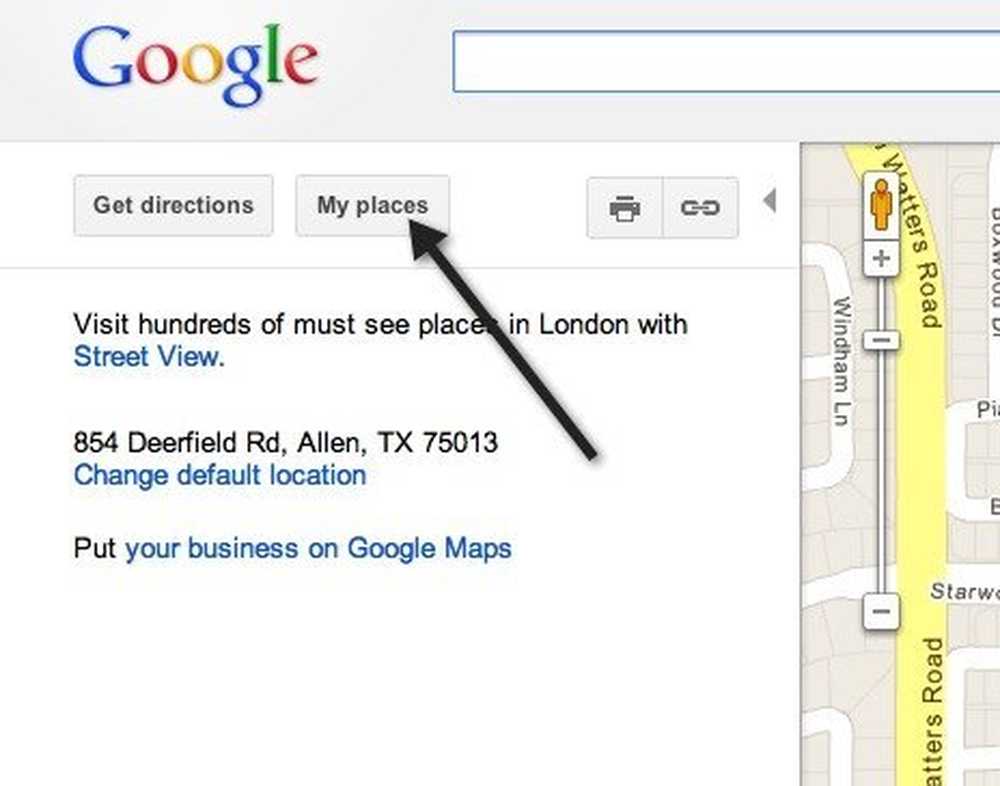A Google Naptár megtekintése az Outlook 2010 programban
A Google Naptár egy nagyszerű módja a találkozók megosztásának és a menetrend szinkronizálásának másokkal. Itt megmutatjuk, hogyan tekintheti meg a Google Naptárát az Outlook 2010-ben is.
Google Naptár
Jelentkezzen be a Google Naptárba, és a Saját naptárak alatt kattintson a Beállítások gombra.
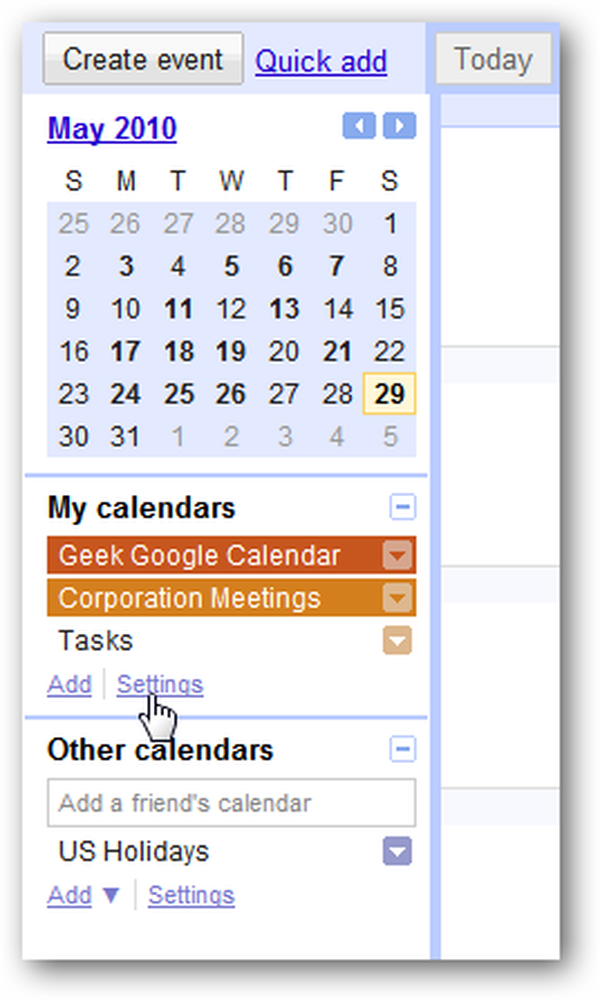
Most kattintson az Outlookban megtekinteni kívánt naptárra.
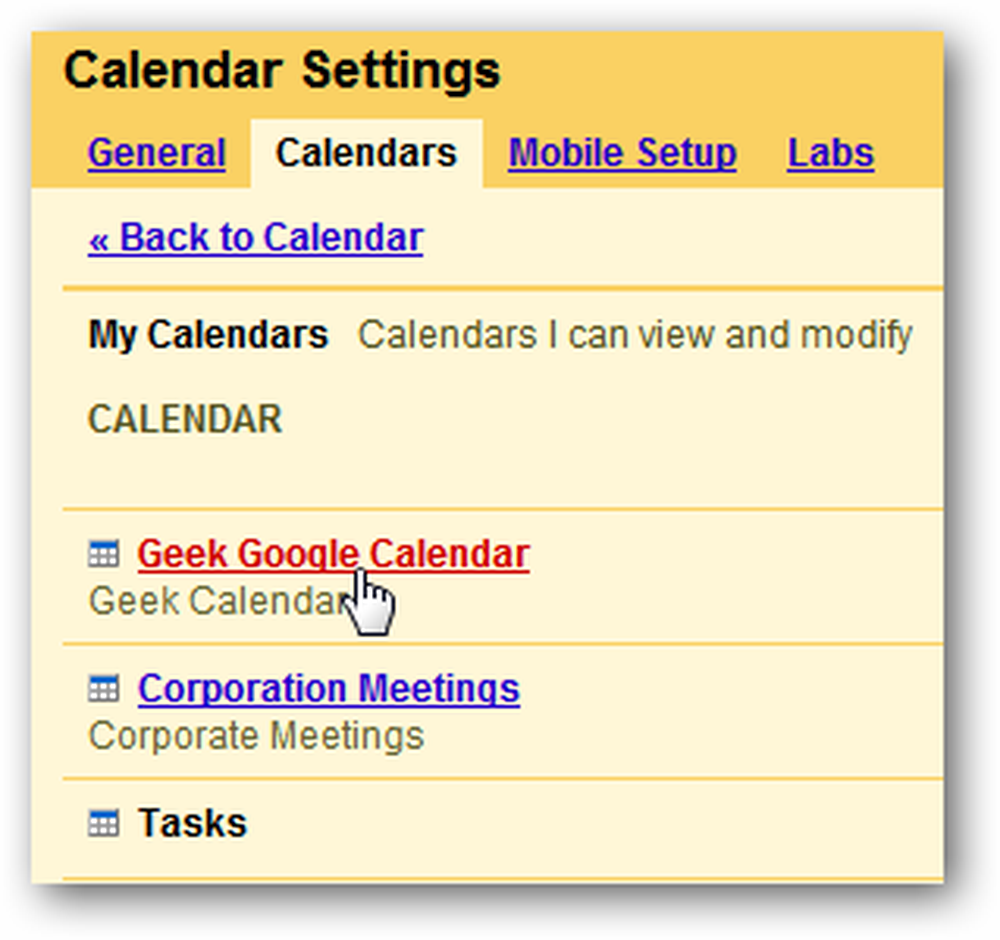
Görgessen lefelé az oldalra, és kattintson az ICAL gombra a Privát cím részből, vagy a Naptár címe, ha nyilvános naptár… majd másolja át a címet a vágólapra.
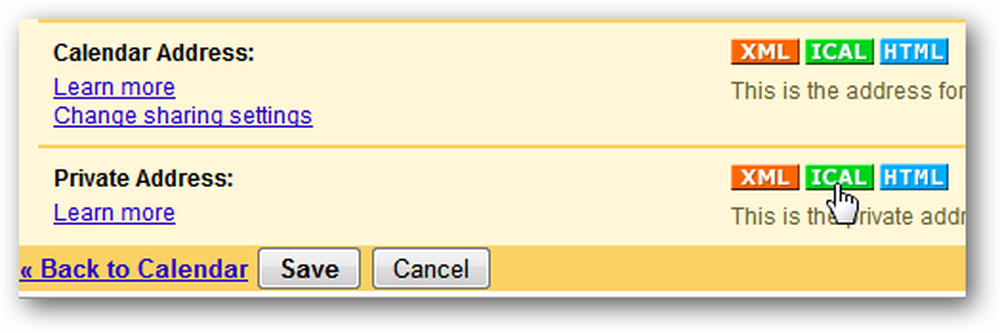
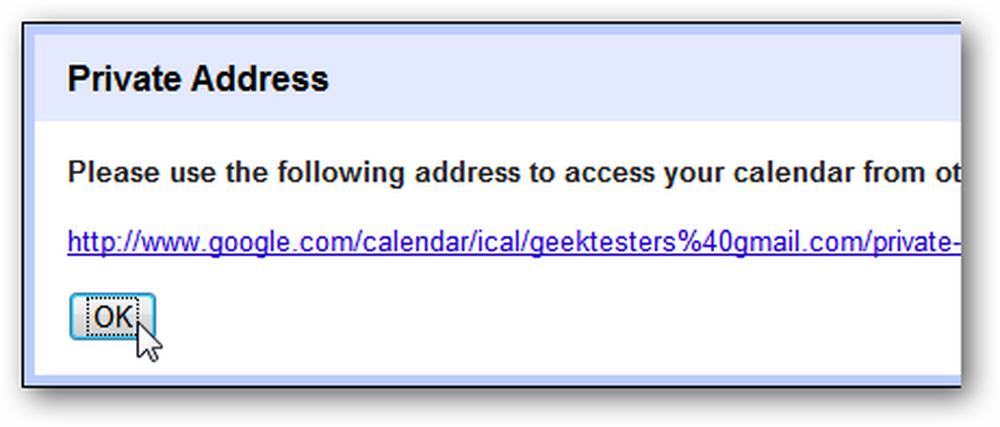
Outlook 2010
Nyissa meg az Outlook naptárát, kattintson a Kezdőlap fülre a szalagon, és a Naptárak kezelése alatt kattintson a Naptár megnyitása az interneten ...
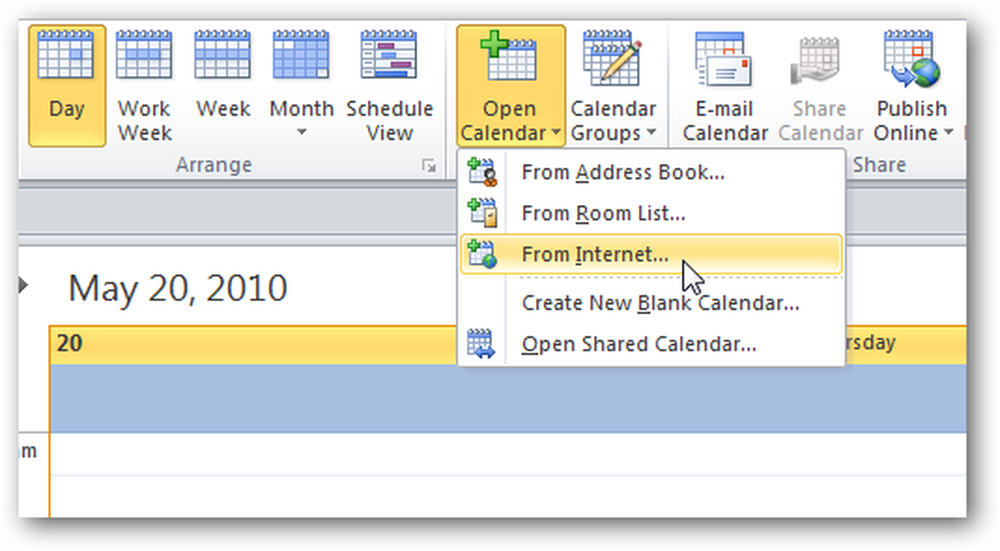
Most írja be a hivatkozás helyét az Új internetes naptár mezőbe, majd kattintson az OK gombra.
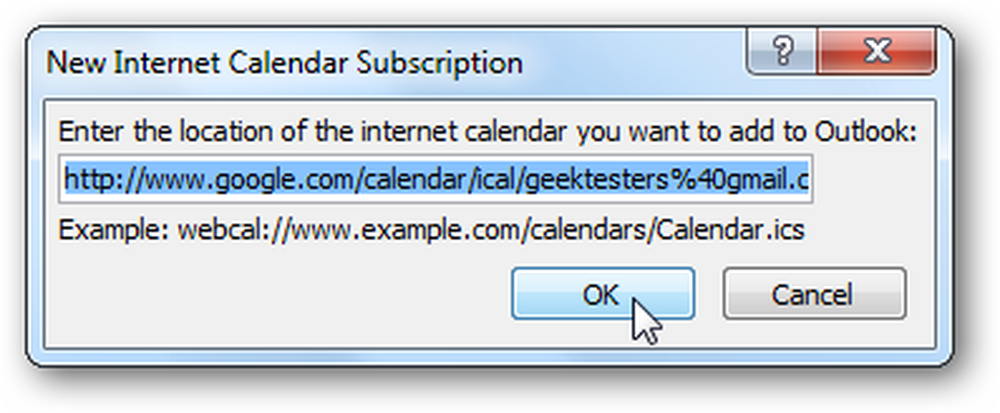
Kattintson az Igen gombra a párbeszédablakban, amely megerősíti, hogy szeretné feliratkozni.
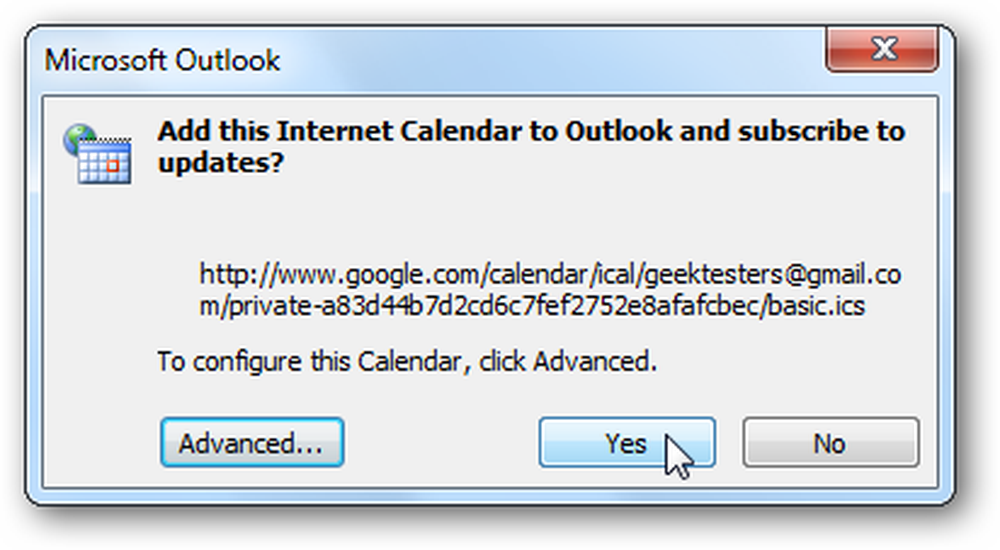
Ha több előfizetési lehetőséget szeretne, kattintson a Speciális gombra. Itt adhatja meg a mappát, írjon be egy leírást, és válassza ki, hogy szeretné-e letölteni a mellékleteket.
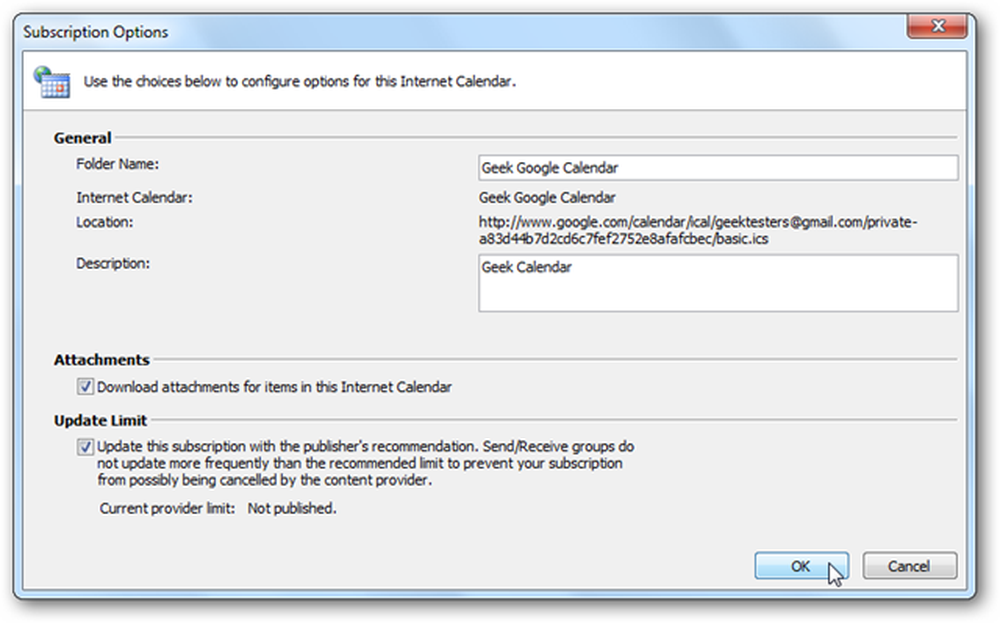
Ez minden van rá! Most már megtekintheti a Google Naptárát az Outlook 2010 programban.
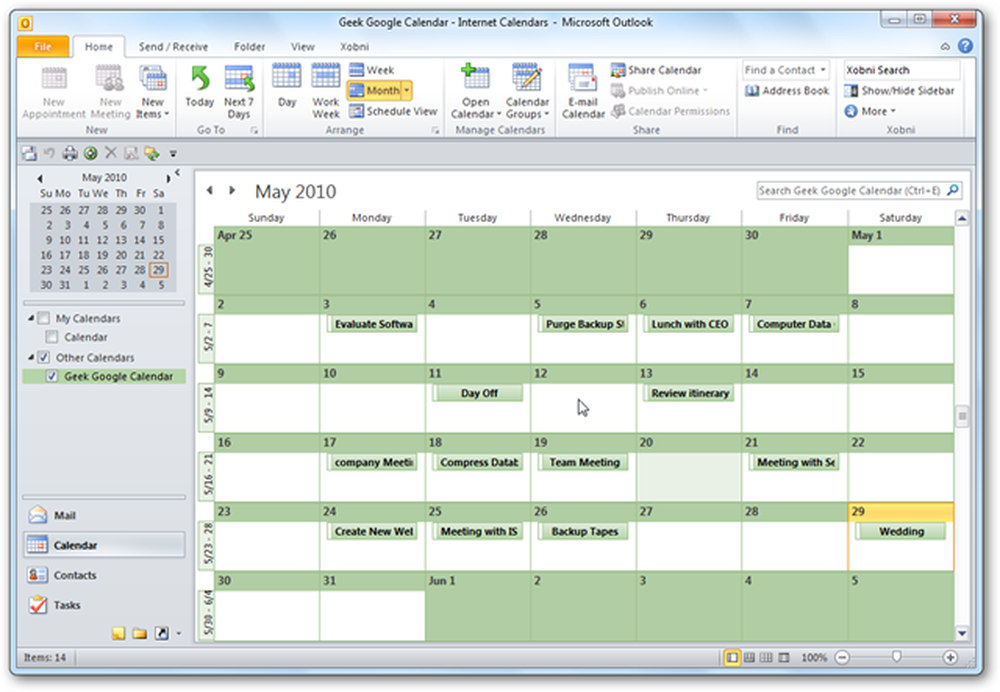
A helyi számítógépet és a Google-naptárat egymás mellett is megtekintheti ...
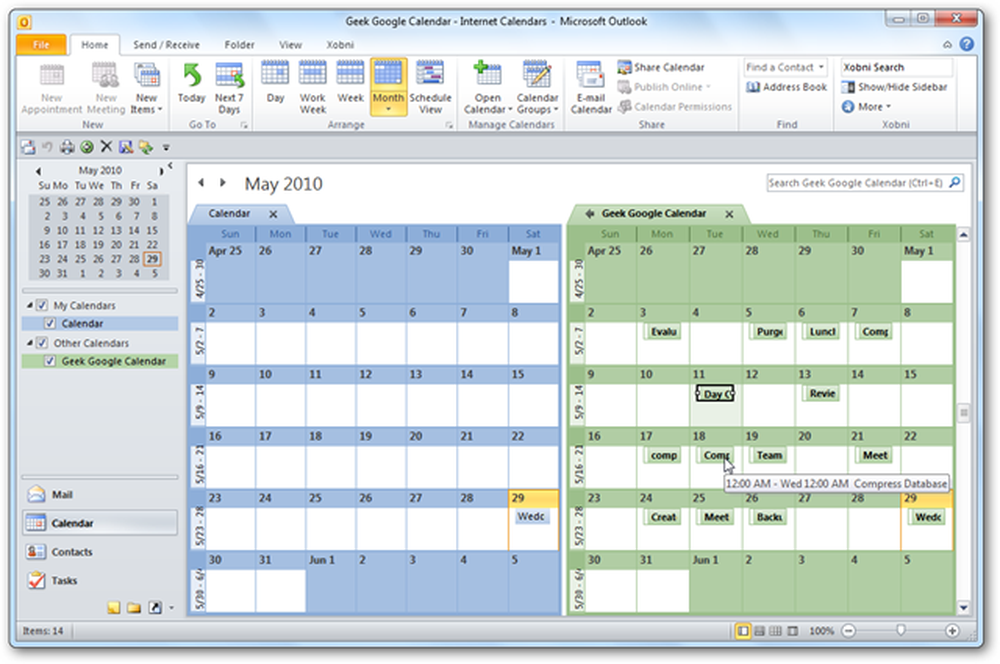
Ne feledje, hogy ez csak a Google Naptár megtekintését teszi lehetővé… csak olvasható. A Google Naptár webhelyén végrehajtott módosítások akkor jelennek meg, amikor küldünk / fogadunk.
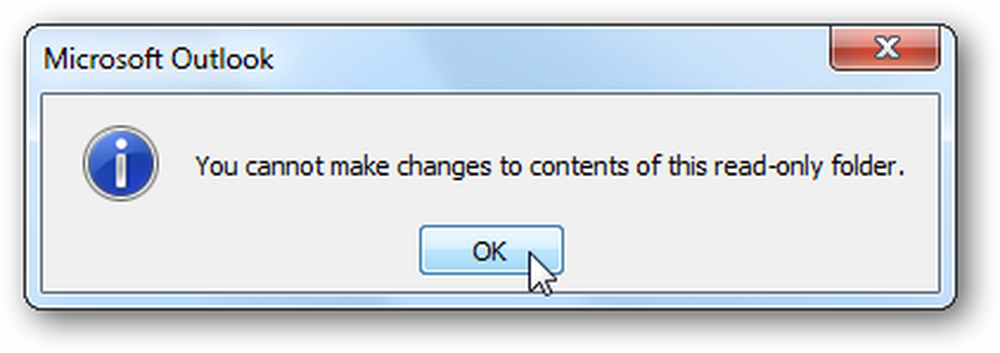
Ha a nap folyamán él az Outlook programból, érdemes lehet látni, hogy mi történik a Google Naptár (ok) ban is. Ha az Outlook 2007 felhasználója, nézze meg cikkünket arról, hogyan tekintheti meg a Google Naptár az Outlook 2007 programban.